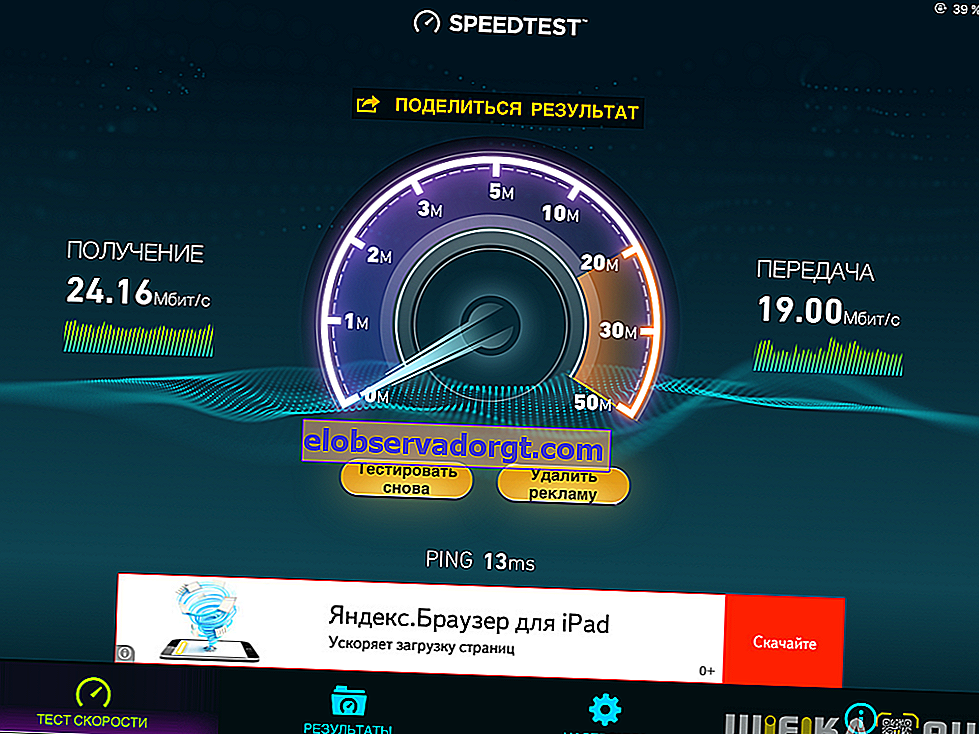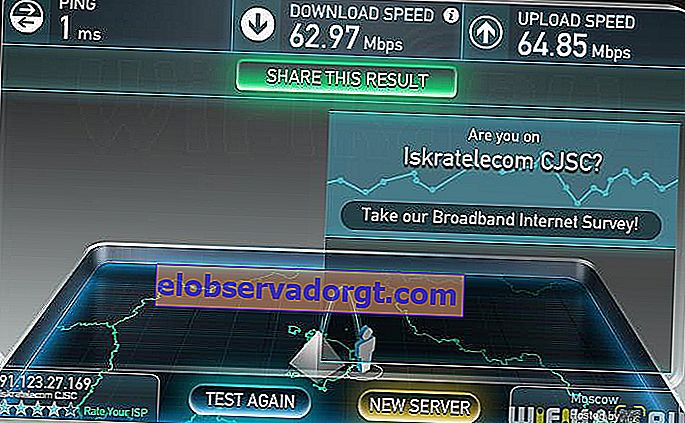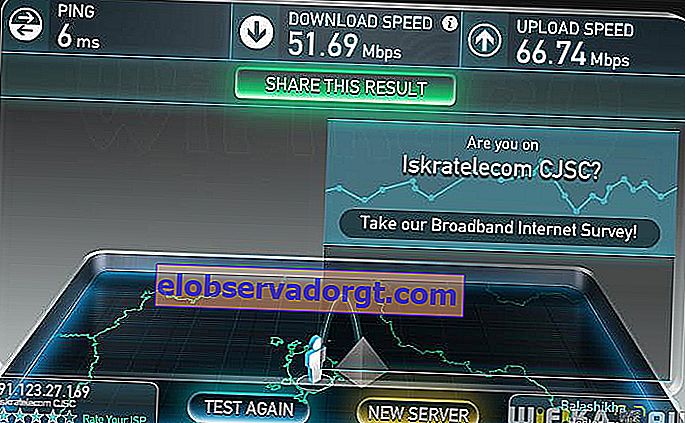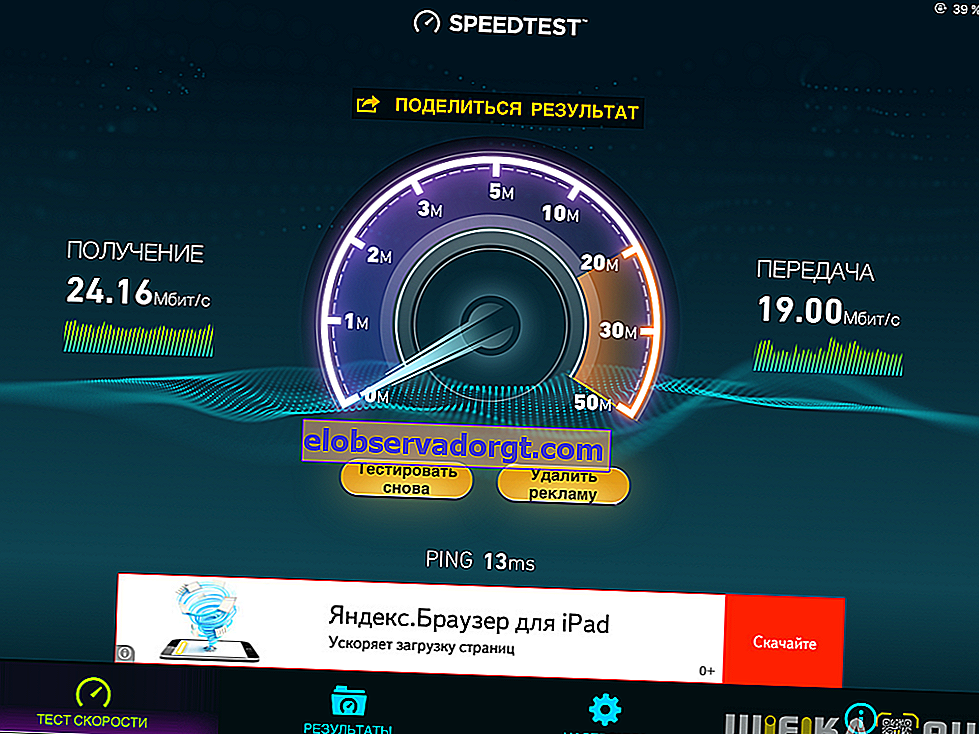En annan liten men väldigt stolt enhet, som du inte kan göra utan om du vill ansluta din stationära dator till det trådlösa Internet. Xiaomi WiFi-adapter - även kallad Mi Portable - konkurrerar med de billigaste enheterna av denna typ, samtidigt som det ger lite fler alternativ än andra.
Hur ser en Xiaomi wifi-adapter ut?
Xiaomi producerar flera modeller av wifi-adaptrar, vars karakteristiska funktion är närvaron av inbyggt flashminne i olika storlekar. Vårt test visade sig vara det mest budgetalternativ som vi köpte i en välkänd butik.

Det är något större än ett rubelmynt i storlek, så det stör inte detaljerna som sticker ut från USB-porten på en dator eller bärbar dator. Vårt exemplar är märkt vitt, även om det finns en hel palett till salu.

Leveransuppsättningen är också mycket budget - en liten förpackningspåse, en USB-portkontakt och en snodd.

Adaptern stöder 2,4 GHz, Wi-Fi 802.11N, upp till 150 Mb / s - det här är den mest grundläggande nivån, men det räcker för vardagligt arbete med Internet.
Installation av Xiaomi WiFi-adapter och hotspot-läge
För att helt kunna använda enheten behövde jag göra lite arbete för att hitta drivrutiner och programvara. Detta beror på det faktum att Xiaomi Mi WiFi-adapter är tillverkad exklusivt för den inhemska marknaden och alla program för det är på kinesiska. Men naturligtvis har de skickliga programmerarna redan arbetat och översatt några av dem till ryska, andra till engelska. Jag samlade dem i ett separat arkiv, som du behöver ladda ner från vårt arkiv, och nu kommer jag att berätta hur du installerar all denna ekonomi korrekt.

Först och främst installerar du filen "1-miwifi_setup_2.3.759.exe" på din dator - detta är den kinesiska originalen till programmet med drivrutiner. Sedan kopierar vi de två återstående filerna "MiWiFi.exe" och "uninstall.exe" och mappen "kuaipan" till mappen där programmet installerades - och ersätter originalen med dem. De översätts till ersättare för vanligt språk för standardpaketet. Vi startar det installerade MiWiFi-programmet - det kommer att be dig att sätta i adaptern i datorn.

Vi ansluter adaptern till datorns USB-kontakt - den känns igen automatiskt och börjar fungera i åtkomstpunktsläget och genererar nätverks-SSID och lösenord för anslutning.

Efter att ha anslutit till denna punkt på smarttelefonen öppnades ett nytt fönster som informerade om detta och siffran "1" dök upp i programmets huvudfönster beroende på antalet anslutna enheter.

Om du klickar på det här numret öppnas en lista över anslutningar och möjligheten att hantera dem - begränsa hastigheten eller förbjud dem.

Det finns tre huvudmenyalternativ i programmets huvudfönster - låt oss ta en närmare titt på dem. Den första ringer samma netlista, så vi hoppar över den.
Den andra är lanseringen av molntjänsten Kuaipan, med vilken du kan utbyta filer via Internet mellan prylar och datorer.
Här är 105 gig lagringsutrymme direkt tillgängliga för nedladdning utan registrering.

Detta är i princip mer än tillräckligt för vardagliga behov, men det är ännu bättre att skapa ett konto, då kommer utrymmet omedelbart att öka till 1 terabyte. För att göra detta, gå till menyn "Inte inloggning", avsnittet "Synkroniseringsinställningar".

Då kan du antingen logga in på ditt befintliga Xiaomi-konto eller registrera dig direkt med Kuaipan-tjänsten.

Efter det ändrar programmet färg till grönt - nu kan du ladda upp filer här och sedan ladda ner dem när du loggar in på tjänsten på en annan dator.

Om MiWiFi-programmet inte är installerat på den andra datorn kan du gå in i tjänsten via webbplatsen kuaipan.cn - en webbplats på kinesiska, via en plug-in-översättare i webbläsaren vi översätter till ryska. Här går vi igen igenom kontot på Kuaipan, eller som jag väljer vi auktorisering genom Xiaomi längst ner på listan.

Vi kommer in på vårt konto, där vi hittar de nedladdade filerna. Du kan omedelbart radera, byta namn på eller dela dem.

Det tredje objektet i form av en mapp är utbytet av filer inom hemnätverket med hjälp av flashminnet inbyggt i adaptern. Ladda upp filen här, varefter den kommer att visas i listan.

Nu, för att ladda ner den från en annan dator, klicka på länken "Hur man öppnar en skiva?" För åtkomst från en PC eller bärbar dator kommer en länk till IP-adressen att utfärdas. För att ladda ner från en smartphone eller surfplatta - QR-kod. Enligt min mening en väldigt cool lösning för dem som behöver överföra filer via WiFi från en dator till en annan, men samtidigt inte kan dela mappar på datorerna själva.

WiFi-adapter Xiaomi, eller klientläge
Låt oss nu försöka byta Mi Pocket Adapter till läget för mottagning av en signal till datorn från routern. För att göra detta, välj "Klientläge" i menyn

Efter omstart väljer du åtkomstpunkten via Windows-applikationen, ansluter och informationen visas i programfönstret.

Xiaomi USB-adapterhastighetstester
När det gäller hastighet förväntade vi oss inte något speciellt - trots allt är enheten budget och de tekniska egenskaperna lyser inte. Men samtidigt klarar adaptern sina uppgifter perfekt och förvånar överraskande inte internethastigheten.
- Internethastighet när den är ansluten till en Xiaomi Mini-router via kabel
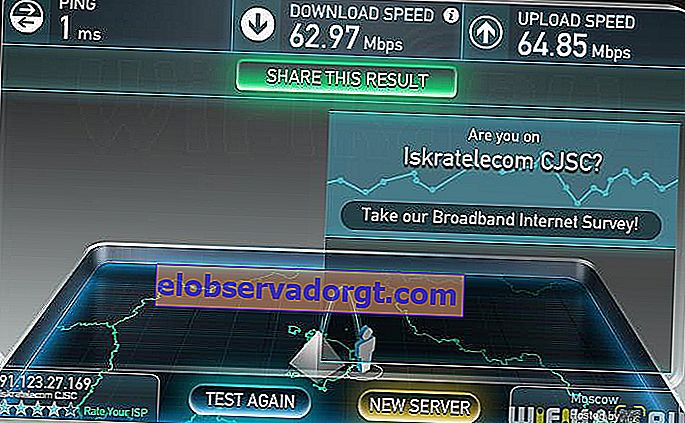
- Internet från en router via bärbar adapter Xiaomi Mi
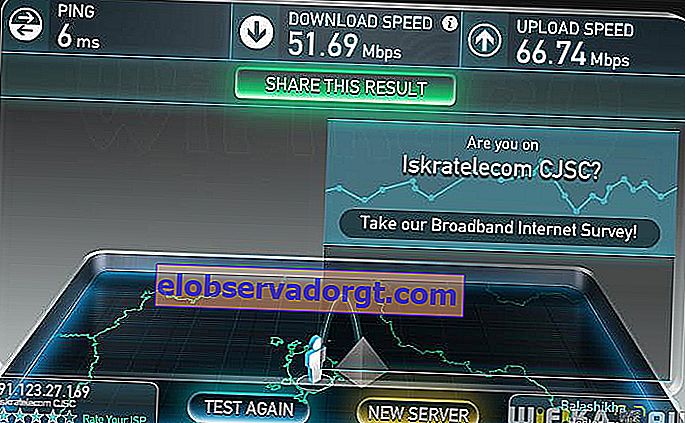
- Hastighet för åtkomstpunktsläge